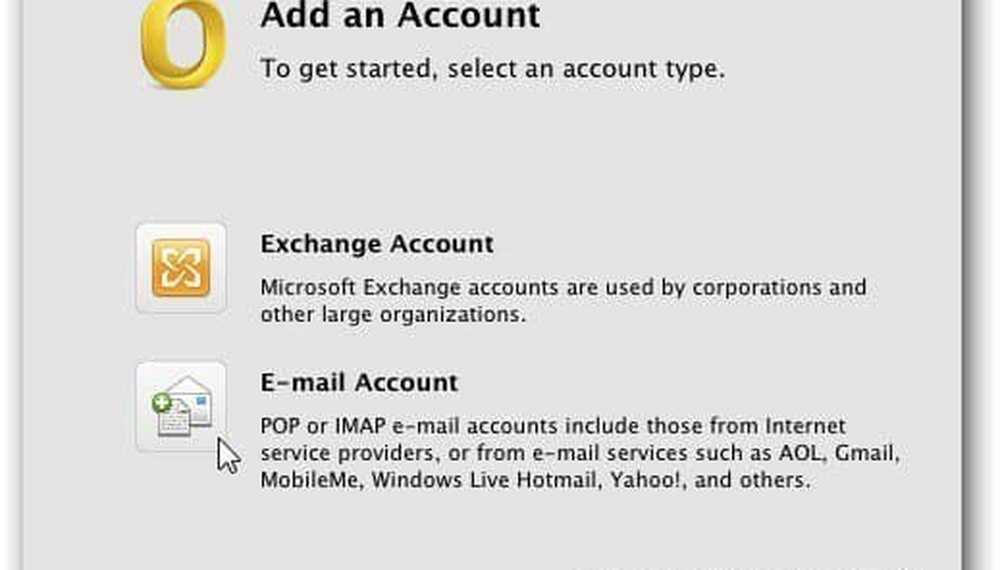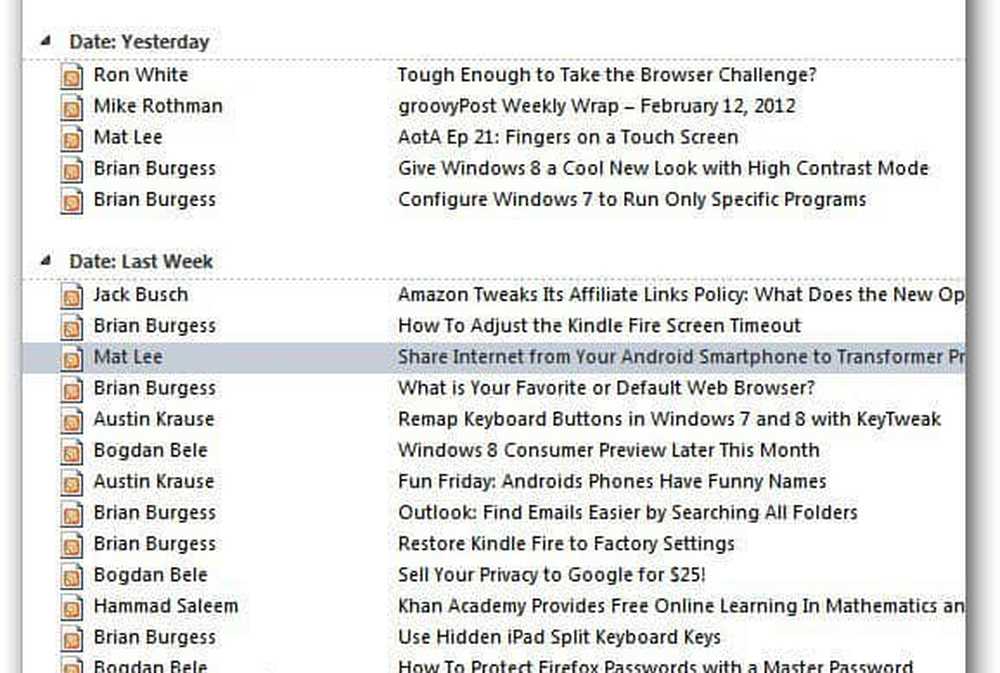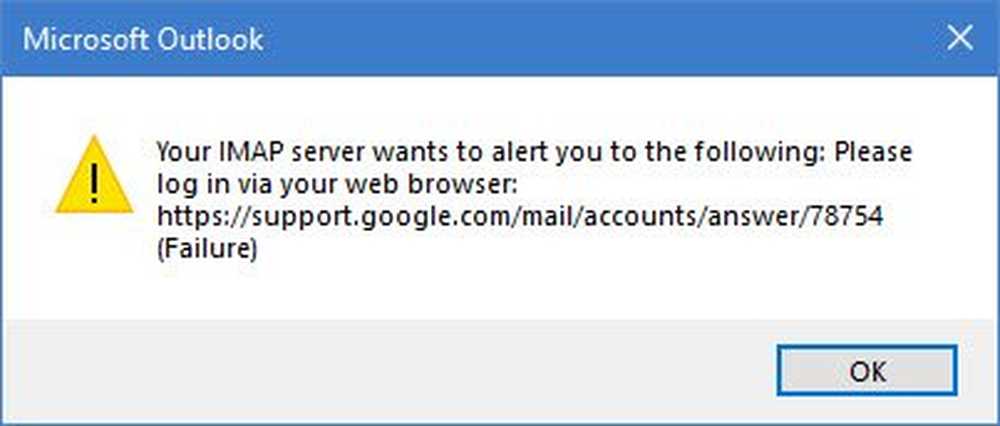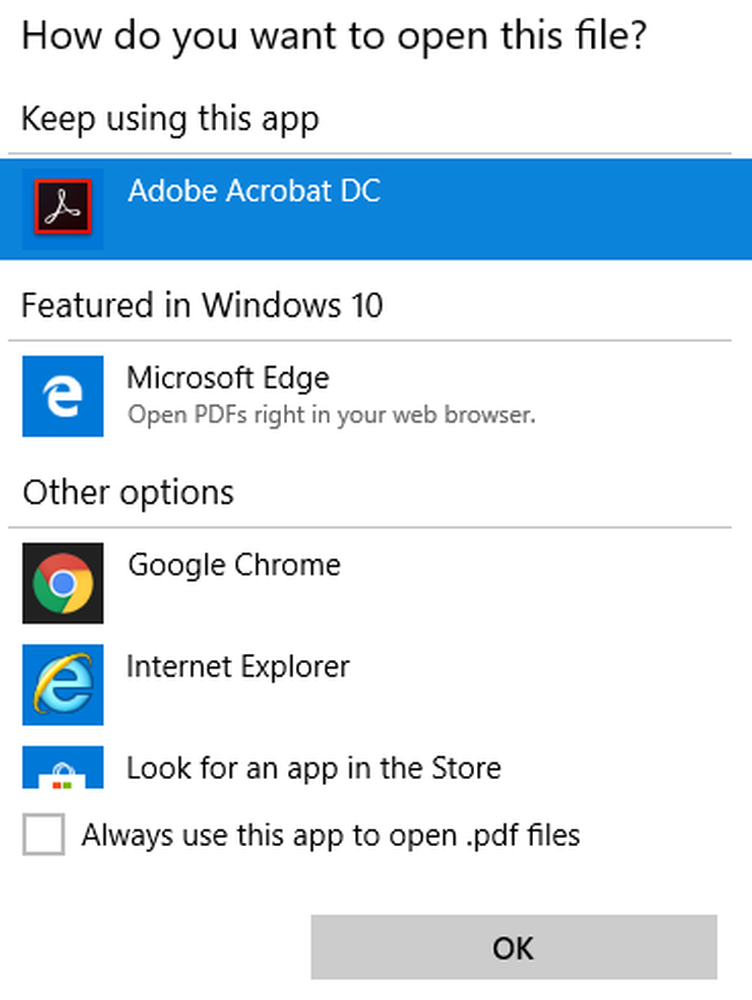Outlook Mac 2011 Comment supprimer un compte de messagerie

L'autre jour, je vous ai montré comment ajouter Windows Live Mail via POP3 à Outlook Mac 2011. Maintenant que vous savez comment ajouter un compte, pourquoi ne pas en supprimer un??
Tout d’abord, lancez Outlook Mac 2011. Dans la barre d’outils, cliquez sur Outlook >> Préférences.
Préférences Outlook s'ouvre. Dans la colonne Paramètres personnels, cliquez sur Comptes..
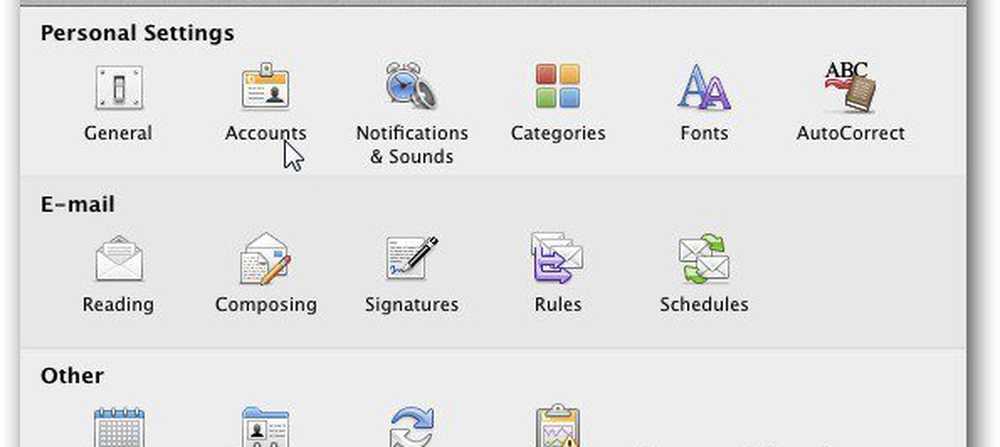
L'écran Comptes apparaît. Ceci listera chacun des comptes de messagerie que vous avez configurés dans Outlook. En voici un, mais mettez en surbrillance celui que vous souhaitez supprimer dans le panneau de gauche. Ensuite, en bas, cliquez sur le bouton Moins pour supprimer le compte sélectionné..
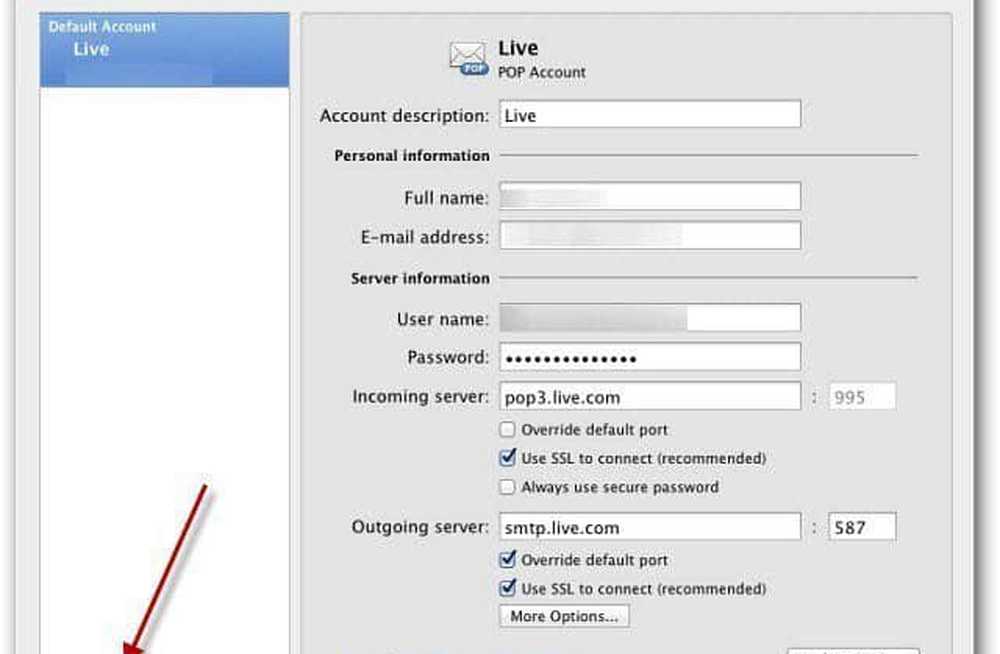
Si vous souhaitez enregistrer vos courriels ou les supprimer, cliquez sur le bouton Avancé de l'écran Comptes..
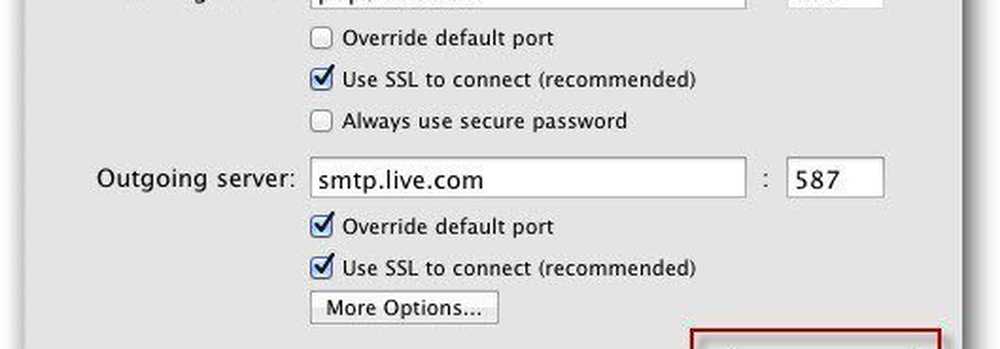
Sélectionnez ensuite si vous souhaitez que vos courriels soient supprimés du serveur après un certain temps ou pas du tout..
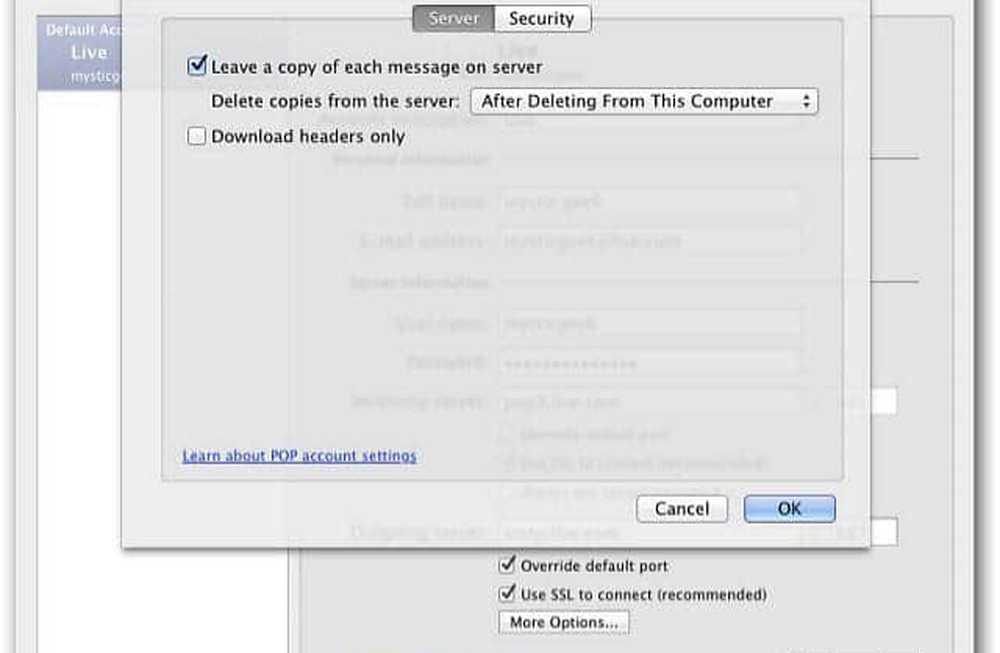
Après avoir décidé quoi faire de vos courriels existants, cliquez sur Supprimer dans le message de vérification..
Après cela, vous êtes amené à l'écran Ajouter un compte. C'est tout ce qu'on peut en dire. Maintenant, vous pouvez ajouter votre nouvelle adresse e-mail ou simplement quitter cet écran..